win7系统是微软经典的操作系统,使用的时间久了难免会出现各种各样的问题,有时候需要通过恢复出厂设置的方法解决。那么win7系统怎么恢复出厂设置?下面小编教下大家win7恢复出厂设置的方法。
win7系统恢复出厂设置教程:
1、按下电脑的开机键,启动计算机,然后迅速按键盘上的F8按键。

2、在操作完第一步之后出现的如下界面中选择“修复计算机”并按enter键。
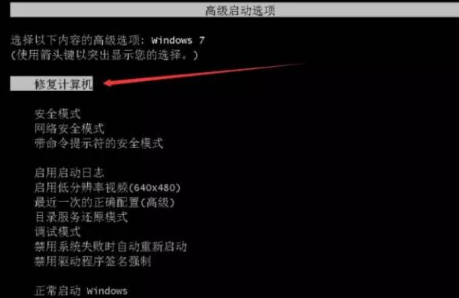
3、在完成第二步之后出现的界面中选择键盘输入方法,待机下一步。

4、如果有管理员密码,需要输入再点确定;如果没有设置密码,直接“确定”即可。

5、在完成第四步之后进入的系统恢复选项中,选择“系统还原”。
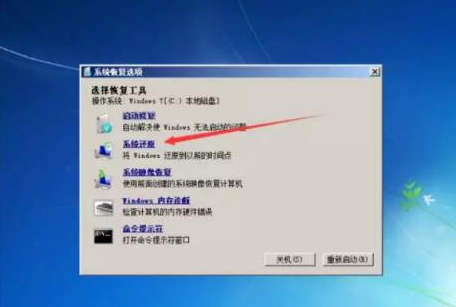
6、在完成第五步之后进入的还原系统文件和设置界面,点击“下一步”。
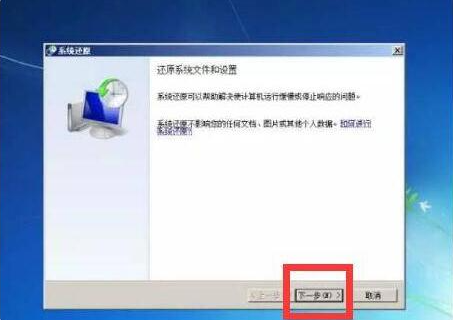
7、点击“下一步”。在弹出确认对话框中点击“是”。
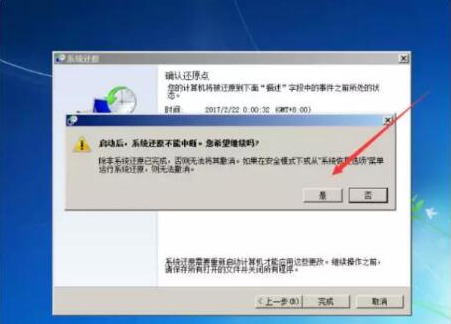
8、选择正确的出厂映像后(类型为安装),点击“下一步“。
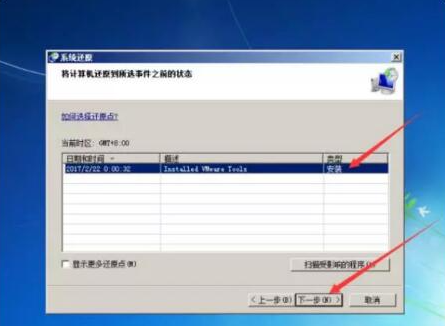
9、点击“重新启动”按钮,重启电脑即可把电脑恢复出厂设置。
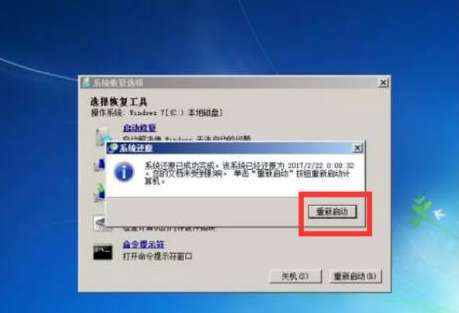
以上便是将win7恢复出厂设置的方法,有需要的小伙伴可以参照教程进行操作。